Netzwerk- oder Systemadministratoren sind dafür verantwortlich, sicherzustellen, dass ein Netzwerk oder System einen unterbrechungsfreien Dienst bereitstellt, und sie müssen sicherstellen, dass das Netzwerk ordnungsgemäß gewartet wird. Sie müssen viele Netzwerktests durchführen, um den Netzwerkbetrieb kontinuierlich zu überwachen; Mehrere Diagnosetools, wie z. B. Ping, ermöglichen es Netzwerkadministratoren, die Netzwerkkonnektivität zu bewerten. Für die Netzwerkdiagnose wird jedoch unter Linux und macOS ein anderer Befehl namens „traceroute“ verwendet, während das identische Programm unter Windows „tracert“ heißt. Der Traceroute-Befehl wird verwendet, um die Daten von der Quelle zum Ziel einer Route abzubilden. Es kann auch verwendet werden, um die Wege zu verfolgen, die Datenpakete von ihrem Ursprung zu ihrem Ziel nehmen.
In diesem umfassenden Artikel sehen wir uns anhand verschiedener Beispiele an, wie Sie den Traceroute-Befehl in Ubuntu verwenden.
So installieren Sie Traceroute
Wenn Sie Traceroute nicht installiert haben, erhalten Sie eine Fehlermeldung, wenn Sie versuchen, es zu verwenden. Daher müssen Sie es zuerst installieren, bevor Sie den Befehl ausführen, um es zu verwenden. Führen Sie den folgenden erwähnten Befehl aus, um es zu installieren:
$ sudo apt install traceroute |
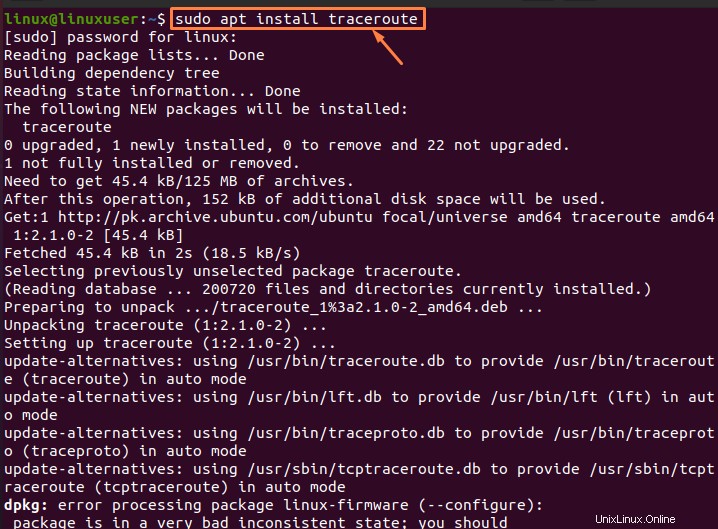
Verwendung von Traceroute in Ubuntu
Sie können Traceroute in Ubuntu verwenden, sobald es installiert ist. Bevor wir in die Einzelheiten eintauchen, werfen wir einen Blick darauf, wie man Traceroute in seiner einfachsten Form verwendet:
Führen Sie den folgenden Befehl aus, um den vollen Umfang der Traceroute-Funktionen abzurufen:
$ traceroute |
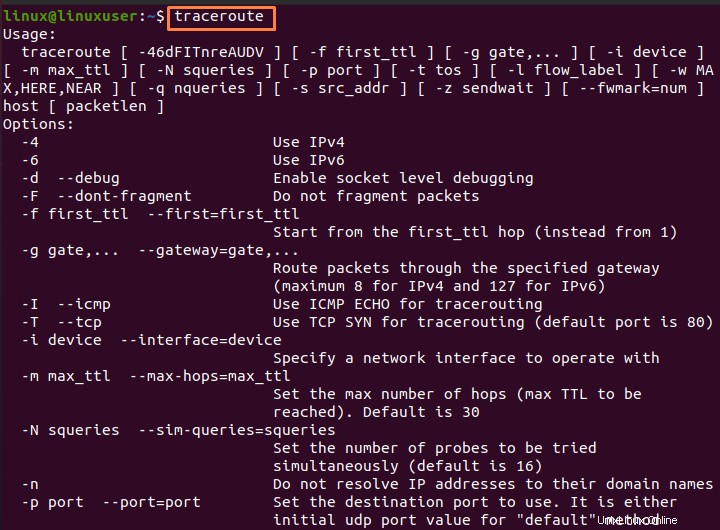
Darüber hinaus wird der folgende Befehl verwendet, um das Tracerouting für youtube.com anzuzeigen.
$ traceroute www.youtube.com |
oder
$ traceroute youtube.com |
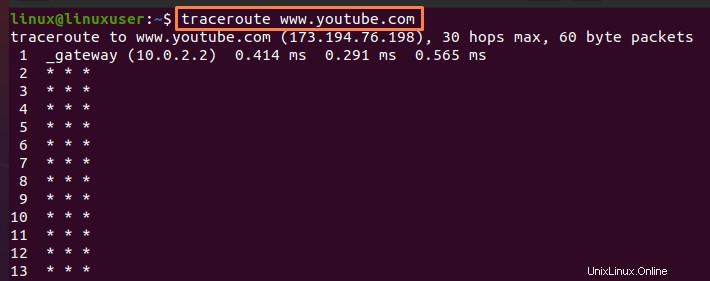
Es gibt ein paar Schlüsselideen, die wir aus der Ausgabe entnehmen können; die Details der wenigen Werte, die in der ersten Zeile der Ausgabe erscheinen, sind unten beschrieben:
- 173.194.76.198 steht für die IP-Adresse des Ziels.
- Die Anzahl der Hops ist ein numerischer Wert, der angibt, wie lange die Traceroute versucht, das Ziel zu erreichen (der Standardwert ist 30).
- Sie können eine bestimmte Anzahl von Tests pro Hop oder eine bestimmte Anzahl von Paketen pro Hop senden (der Standardwert ist 3)
- Der letzte wichtige Punkt, den es zu berücksichtigen gilt, ist die Größe der Pakete, die Sie übertragen. (60 Byte ist der Standardwert).
So stellen Sie die Anzahl der Sonden ein
Standardmäßig werden 16 Sonden gleichzeitig übergeben; Sie können diese Anzahl der Probes ändern, indem Sie die Option „-N“ verwenden:Führen Sie den folgenden Befehl aus, um die Anzahl der Probes zurückzusetzen:
$ traceroute –N 12 youtube.com |
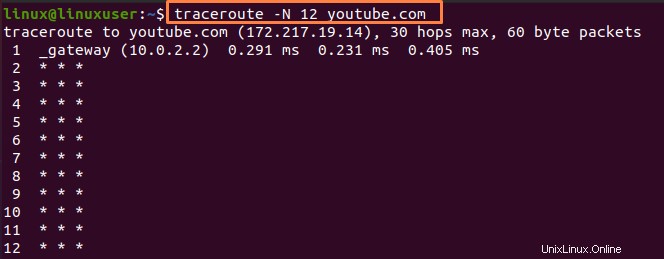
So verwenden Sie Traceroute, um die Anzahl der Hops zu begrenzen
Standardmäßig gibt es 30 Hops; Mit der Option „-m“ können Sie jedoch einen anderen Wert angeben:Beispielsweise würde der folgende Befehl die Website nur 6 Hops lang scannen, um das Ziel zu erreichen. Sie sehen, dass das Tracerouting nur bis 6 Hops durchgeführt wird.
$ traceroute –m 6 youtube.com |
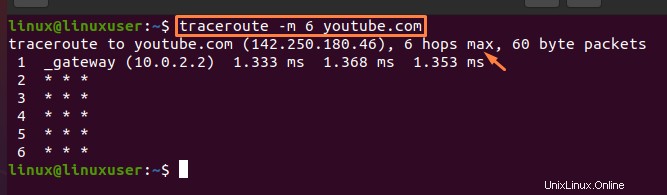
So begrenzen Sie die Sonden
Mit dem Parameter „-q“ in Traceroute können Sie mehrere Sonden angeben; Standardmäßig werden bei jedem Hop drei Tests präsentiert:Wenn Sie schnelle Antworten benötigen, wählen Sie diese Option:
Führen Sie den folgenden erwähnten Befehl aus, um die Anzahl der Sonden auf „2“ zu reduzieren:
$ traceroute –q 2 youtube.com |
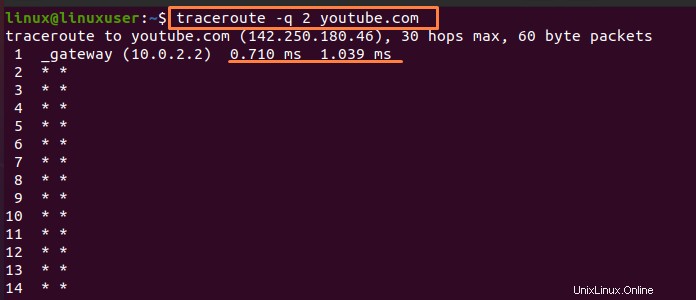
So ändern Sie die Paketgröße
Die Standardgröße der von jedem Hop gesendeten Pakete beträgt 60 Byte; Mit dem folgenden Befehl werden die Pakete auf 30 Bytes verkleinert.
$ traceroute youtube.com 30 |
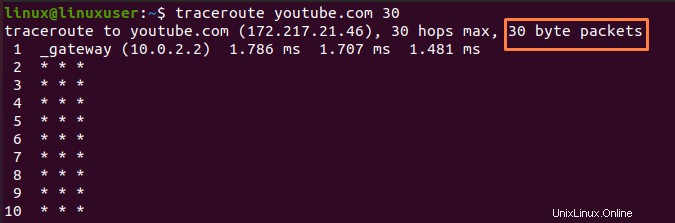
So verwenden Sie die Option „-f“, um die Anzahl der Hops zu ändern
Die Traceroute-Befehlsoption „-f“ gibt das Ergebnis ab der von Ihnen angegebenen Hop-Nummer aus; Sie können die Anzahl der Hops angeben, von denen das Ergebnis gedruckt wird. Beispielsweise beginnt das folgende Beispiel mit der Veröffentlichung des Ergebnisses beim 12. Hop.
$ traceroute -f 12 youtube.com |

Schlussfolgerung
In Ubuntu sind Netzwerkdiagnosetools wie Traceroute und Ping verfügbar. Netzwerkadministratoren sind für die Wartung des Netzwerks verantwortlich und Traceroute ist eines der wichtigsten Tools für System- oder Netzwerkadministratoren. Dieser Artikel enthält eine kurze Beschreibung des Traceroute-Befehls, der verwendet werden kann, um die Verzögerungen in Netzwerkpfadantworten zu bestimmen und nach Routing-Schleifen (falls vorhanden) im Netzwerk zu suchen.